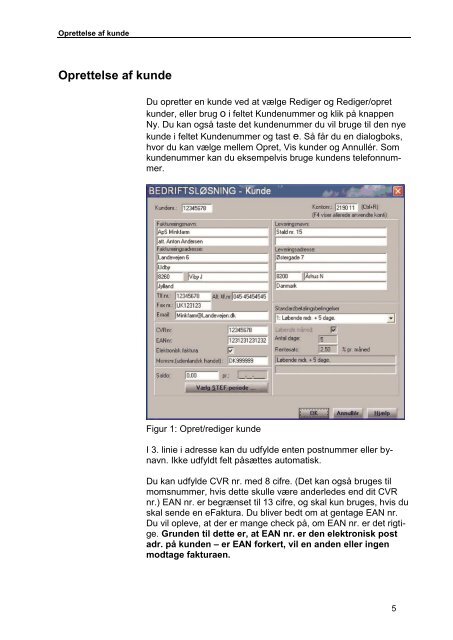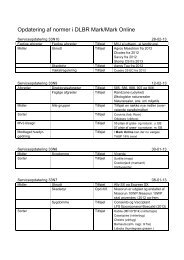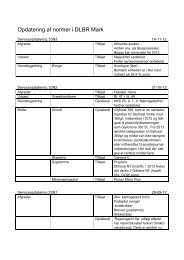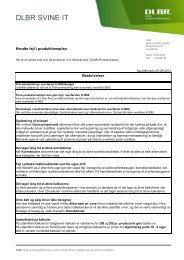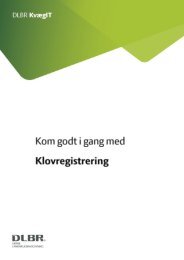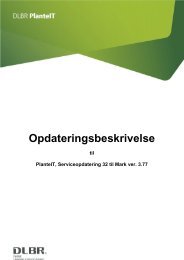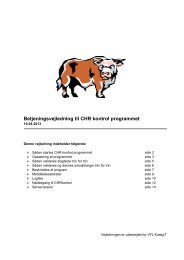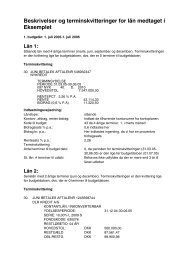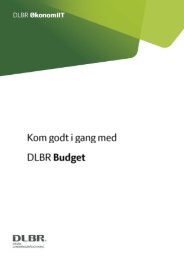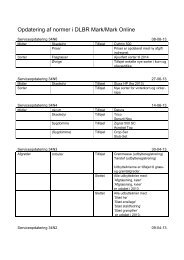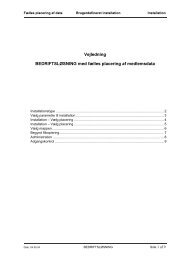Kom godt i gang med Fakturering - DLBR IT
Kom godt i gang med Fakturering - DLBR IT
Kom godt i gang med Fakturering - DLBR IT
Create successful ePaper yourself
Turn your PDF publications into a flip-book with our unique Google optimized e-Paper software.
Oprettelse af kunde<br />
Oprettelse af kunde<br />
Du opretter en kunde ved at vælge Rediger og Rediger/opret<br />
kunder, eller brug o i feltet Kundenummer og klik på knappen<br />
Ny. Du kan også taste det kundenummer du vil bruge til den nye<br />
kunde i feltet Kundenummer og tast e. Så får du en dialogboks,<br />
hvor du kan vælge mellem Opret, Vis kunder og Annullér. Som<br />
kundenummer kan du eksempelvis bruge kundens telefonnummer.<br />
Figur 1: Opret/rediger kunde<br />
I 3. linie i adresse kan du udfylde enten postnummer eller bynavn.<br />
Ikke udfyldt felt påsættes automatisk.<br />
Du kan udfylde CVR nr. <strong>med</strong> 8 cifre. (Det kan også bruges til<br />
momsnummer, hvis dette skulle være anderledes end dit CVR<br />
nr.) EAN nr. er begrænset til 13 cifre, og skal kun bruges, hvis du<br />
skal sende en eFaktura. Du bliver bedt om at gentage EAN nr.<br />
Du vil opleve, at der er mange check på, om EAN nr. er det rigtige.<br />
Grunden til dette er, at EAN nr. er den elektronisk post<br />
adr. på kunden – er EAN forkert, vil en anden eller ingen<br />
modtage fakturaen.<br />
5